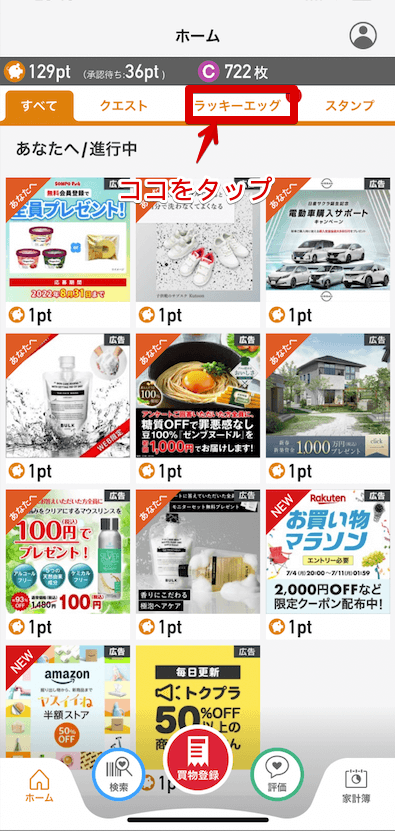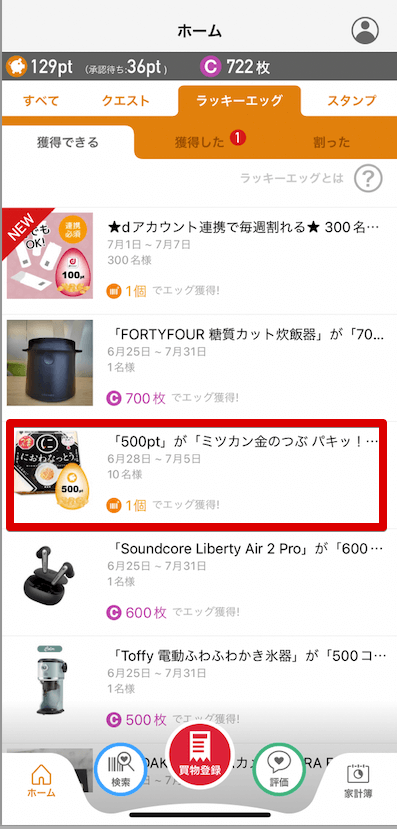CODEアプリの使い方と稼ぐやり方についてまとめた内容です。
- CODEの使い方を知りたい
- CODEでより稼げる方法を知りたい
- CODEはどのくらい稼げるか知りたい
このような疑問を解決するため、現役ユーザーの私がCODEの操作画面とともに解説しました。
最初にCODEの基本的な使い方を解説し、その後にポイントがもらえる方法6つを詳しく解説します。
後半には稼ぐ攻略法と私が稼いだポイント数を記載してますので、ぜひ最後までご覧ください。
今回は以下の内容で書いています。
- CODEの基本的な使い方を画像付きで解説。
- CODEでポイントがもらえる使い方を全て解説(画像付き)。
- CODEで稼ぐ方法と注意点を解説。
- 私自身が1ヶ月で稼いだポイントとその内容を紹介。
画像は全てCODEの実際の操作画面を利用しています。
この記事を読めば、CODEアプリをどう使えばポイントがたくさん稼げるのか分かりますよ。
もし、CODEで稼いだポイントの交換方法や使い方を知りたい方は以下の記事をご覧ください。

<この記事を書いた人>
- 使っているレシートアプリは10種類
- レシートアプリで稼いだ金額は3000円以上
- CODEの利用歴は7ヶ月
【基本】CODEアプリの使い方

ここではCODEの基本的な使い方を注意点もふまえて解説します。
以下の内容を解説します。
- CODEでアカウント登録をする
- CODEでポイント獲得までの大まかな流れ
- レシート撮影のコツ
- 再審査のやり方
CODEでアカウントを登録する
CODEのアカウント登録は2つのステップがあります。
- アカウントを登録する(必須)
- ①をしたあとに個人情報も入力してプロフィールを登録する(任意)
この2つを解説します。
①でアカウント作成すれば、CODEを利用できるよ
②のプロフィールの入力は任意なので、抵抗がある人は設定しなくても利用は可能です。
アカウントを作成するやり方
アカウント登録するには、以下の4つの中から1つ選びます。
- Googleアカウント
- Facebookアカウント
- Twitterアカウント
- メールアドレス
CODEに登録するものが準備できたら、以下のようにしましょう。
今回はメールアドレスで登録する方法で書いています。
STEP1:アプリをインストールする
CODEアプリをダウンロードします。
以下のアイコンからもダウンロード可能ですよ。
STEP2:チュートリアルを見る
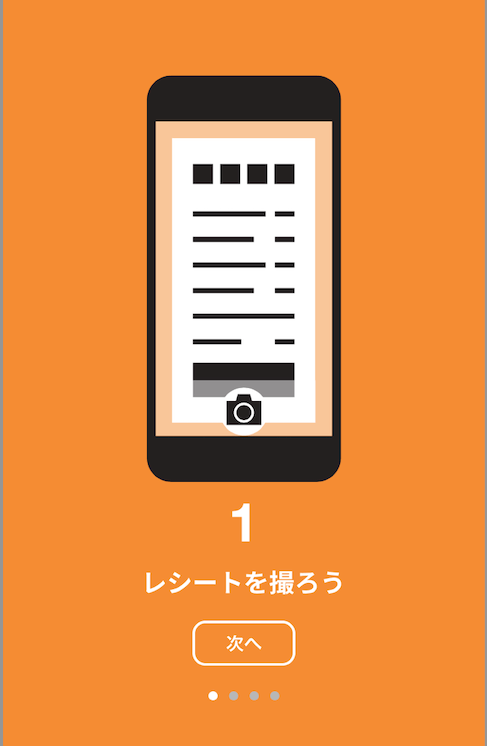
STEP3:新規登録を選ぶ
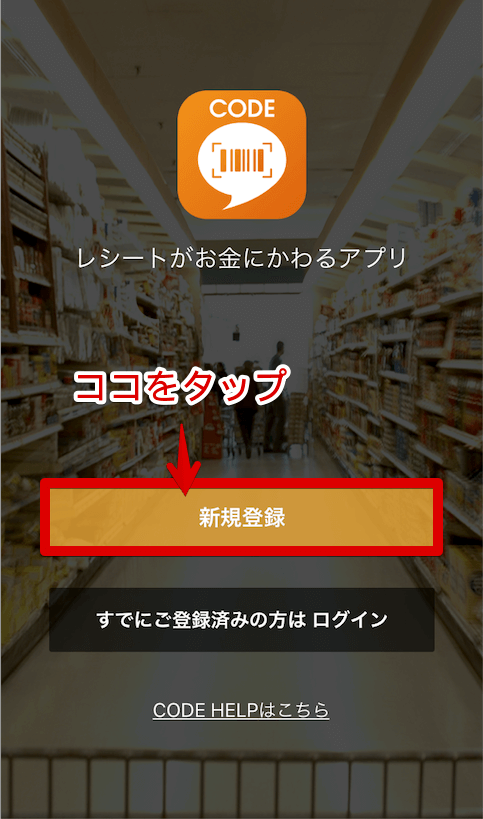
STEP4:アカウントを作成するのを選ぶ
以下の4つの中から選びます。(今回はメールアドレスで登録します。)
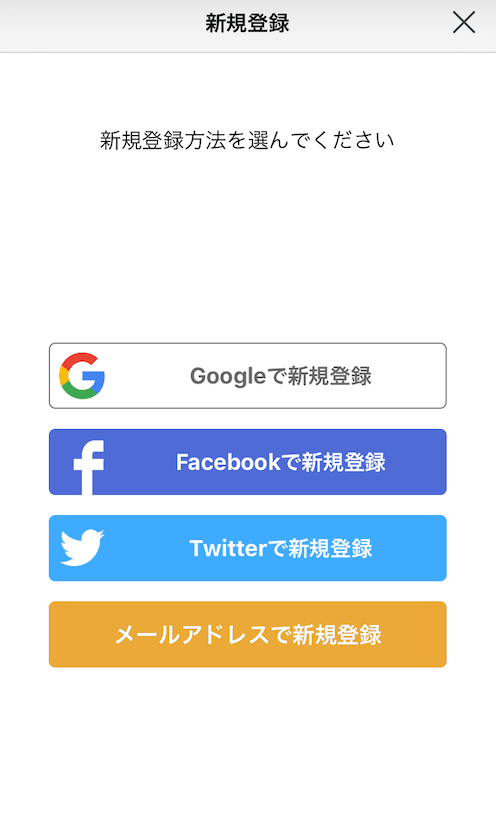
STEP5:メールアドレスとパスワードを入力する
メールアドレスと好きなパスワードを入力します。
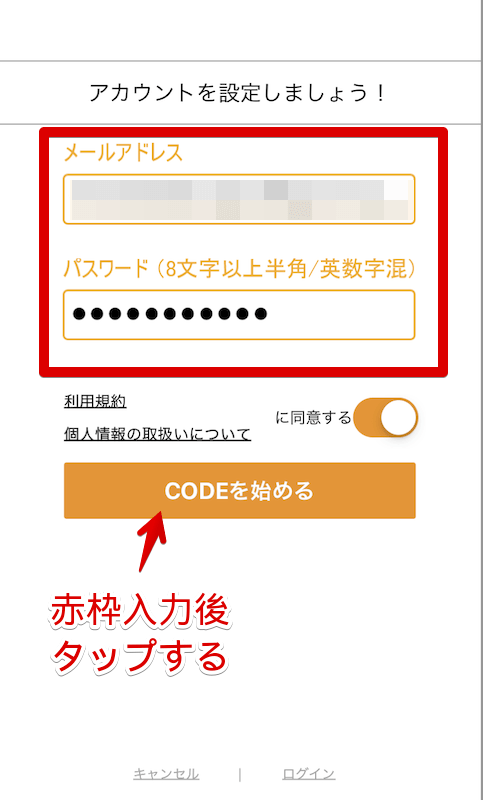
これでCODEへの登録は完了し利用できるようになりました。
プロフィールを登録するやり方
プロフィールはCODEのアカウントを登録したあとに設定します。
プロフィールを登録するメリットデメリットは以下の通りです。
メリット
- ポイントがもらえるクエストが届きやすくなる。
デメリット
- 自分の個人情報が他人に漏洩する危険性がある。
必要なのは以下の8項目ですが、任意なので登録したい項目だけ入力することも可能です。
- 性別
- 生年月日
- 婚姻状況
- 職種
- 業種
- 世帯人数
- 同居子供人数
- 郵便番号、住所
以上の項目を次のようにして登録していきます。
STEP1:ホーム画面よりマイページへ
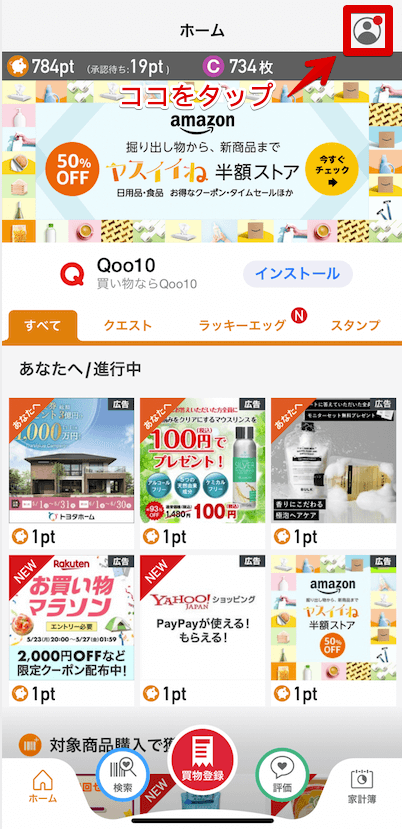
STEP2:マイページにある「設定」をタップ
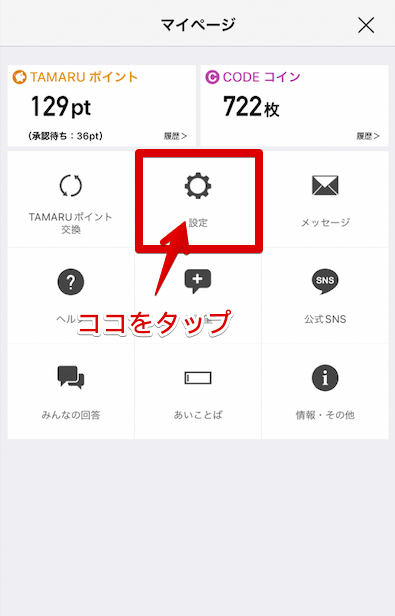
STEP3:「プロフィール」をタップ
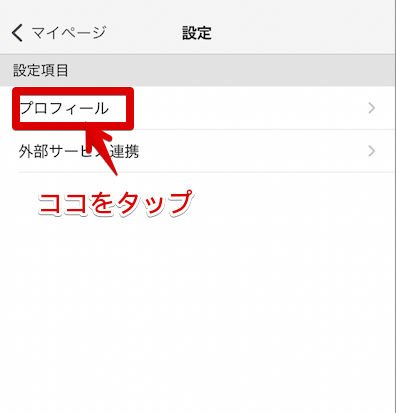
STEP4:プロフィールの「基本情報」に各項目を入力していく
入力後は右上の「保存」をタップしましょう。
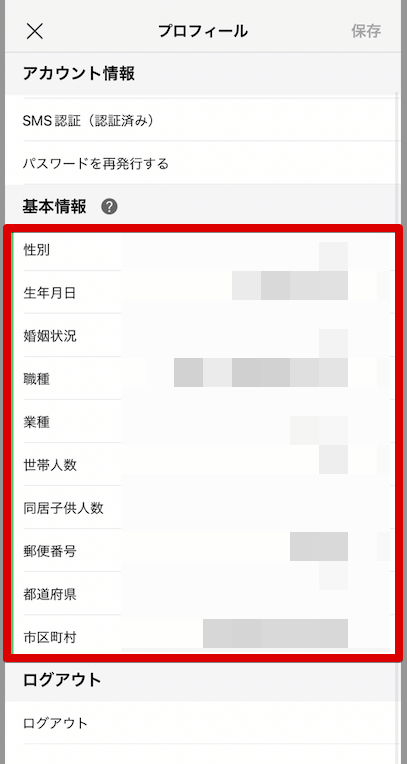
以上で、プロフィールの登録が完了しました。
CODEでポイント獲得までの大まかな流れ
CODEの大まかな流れは以下の公式動画をご覧ください。
公式の動画内容
①レシートを撮影する
②商品のバーコードを読み取る
③ポイントがもらえる
④貯めたポイントを欲しいものと交換する
CODEでポイントをもらうには「レシート」と「商品のバーコード」が必要です。
ちなみにポイントの期限は2年間なので、期限切れしないよう定期的に交換しましょう。
レシート撮影のコツ
CODEでレシート撮影する際は、以下の3つがしっかり写るようにして撮影しましょう。
- 店舗の連絡先
- 日時
- 合計金額
上記3つが読み込めない場合は、「長いレシートモード」で撮影することで大きく写るので読み込んでくれる可能性があります。
それでも読み込めない場合は、照明や背景を変えるなどして撮影環境を工夫してみてください。
レシート撮影に関してはCODEアプリ内のヘルプより確認できるので、そちらも確認してみましょう。
【ポイントがもらえなかった場合】再審査のやり方
不適切と判定されてポイントがもらえない場合があります。
その際は以下のようにして再審査の依頼をすることでポイントがもらえる可能性があります。
STEP1:ホーム画面より「マイページ」をタップ
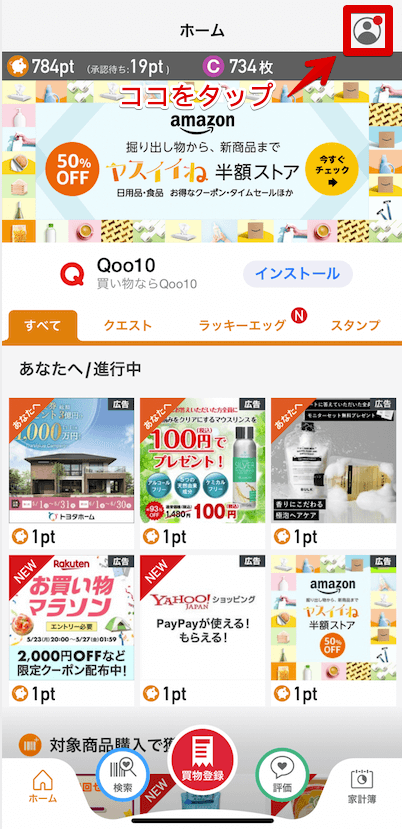
STEP2:マイページより「TAMARUポイント」をタップ
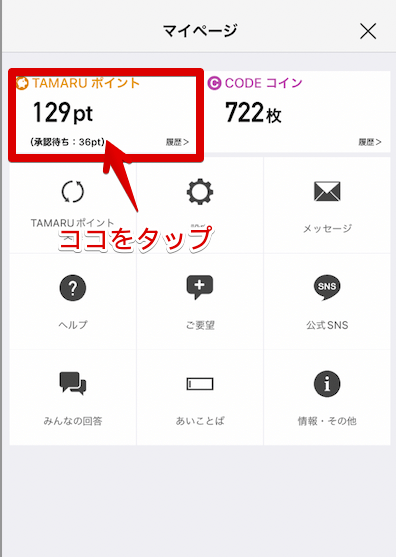
STEP3:承認されていない項目をタップし、再審査を依頼する
再審査は送信した画像を見てもらうので、再度レシートの撮影やバーコードを読み取ることはできないのでご注意ください。
レシート撮影や商品の読み取りは間違えないように注意すること
CODEでポイントをもらう6つの方法を徹底解説

CODEアプリでポイントをもらう方法は、全部で6通りあります。
ここでは以下の内容を画像付きで解説します。
- 買い物登録のやり方
- クエストのやり方
- ラッキーエッグのもらい方と使い方
- スタンプの集め方
- デイリーガラポンのやり方
- あいことばを使ってキャンペーンコードの入れ方
買物登録の使い方
買物登録はレシートを撮影し、その後商品のバーコードを読み込ますことでポイントまたはコインがもらえます。
買物登録はレシートがある場合とない場合の2つの方法があるので、それぞれを解説します。
レシートがある場合
購入したレシートと商品のバーコードが必要です。
やり方は以下のようにしましょう。
STEP1:ホーム画面より「買物登録」をタップ
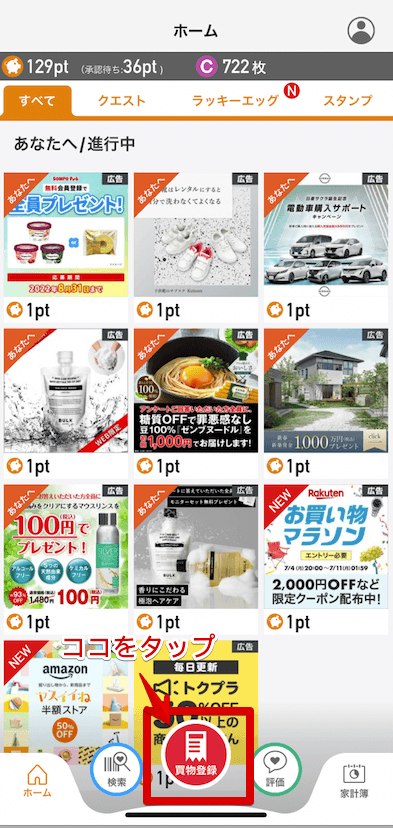
STEP2:レシートを撮影する
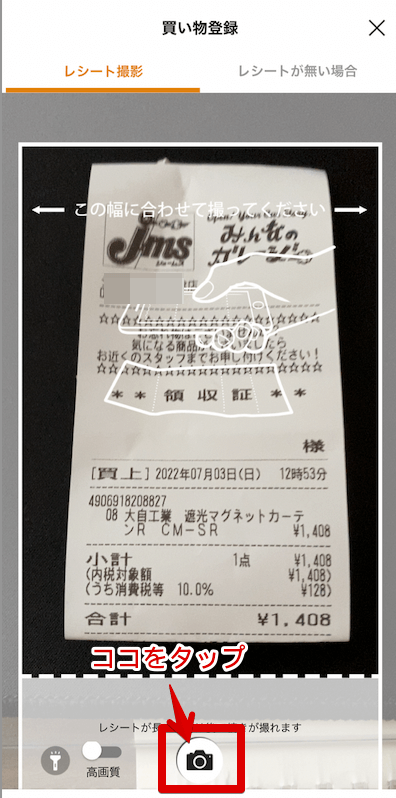
STEP4:レシートが撮影できたか確認をする
店舗連絡先、日時、合計金額が読み取れていたか確認します。
この3つの項目が読み取れていないとポイントをもらえない場合があります。
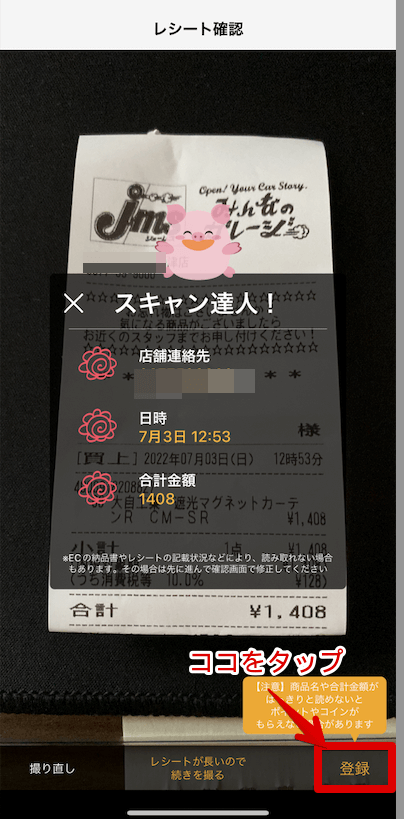
STEP4:商品のバーコードを撮影する
商品バーコードが読み込んだら「点数確定」をタップします。
複数ある場合は、全て読み込んだ後に「点数確定」をタップして下さい。
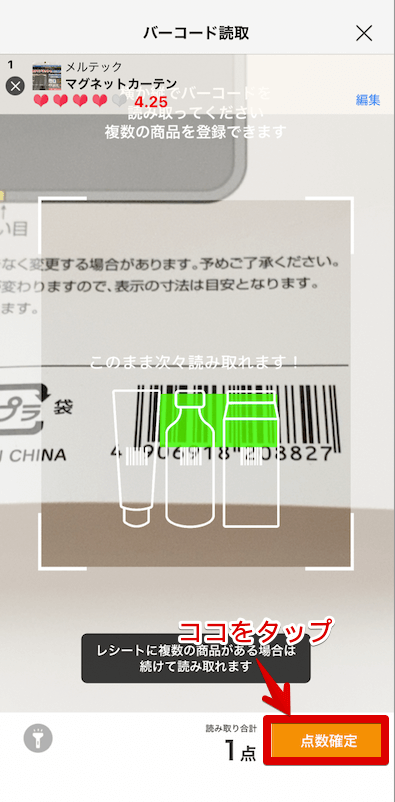
STEP5:間違いがなければ「登録」をタップ
日付や商品など登録情報に間違いがないか確認しましょう。
ここで登録すると、これらの情報は変更できません。
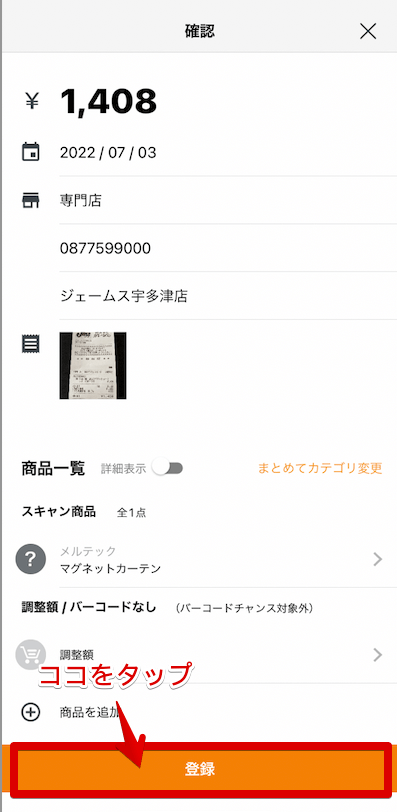
STEP6:バーコードチャンスをする
卵をタップするとポイントかコインがもらえます。
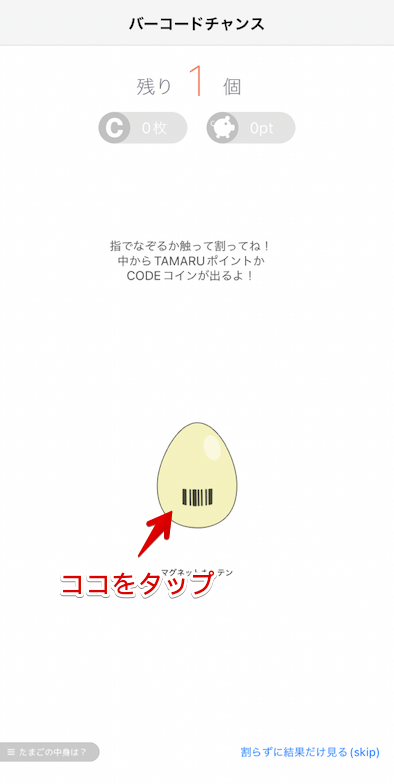
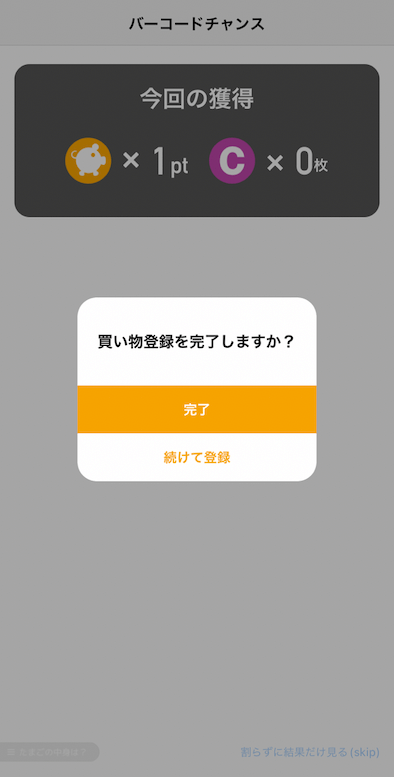
最後に動画を視聴すれば完了です。
レシートがない場合
これは通販などレシートがない場合です。
購入が確認できる画像と商品のバーコードが必要になります。
STEP1:ホーム画面より「買物登録」をタップ
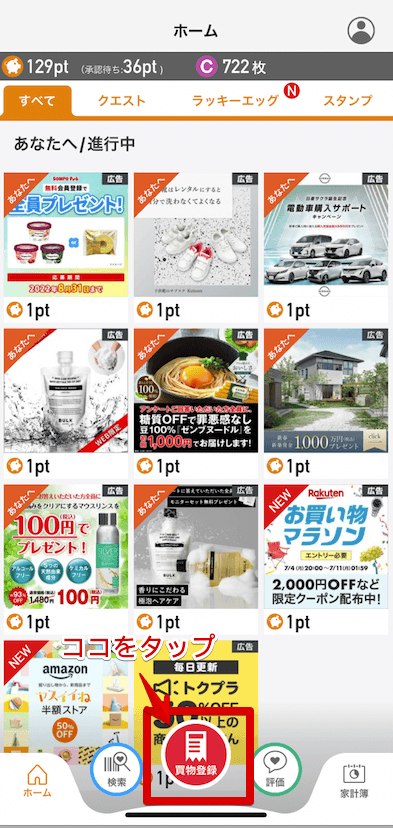
STEP2:撮影画面で明細書または納品書を撮影する
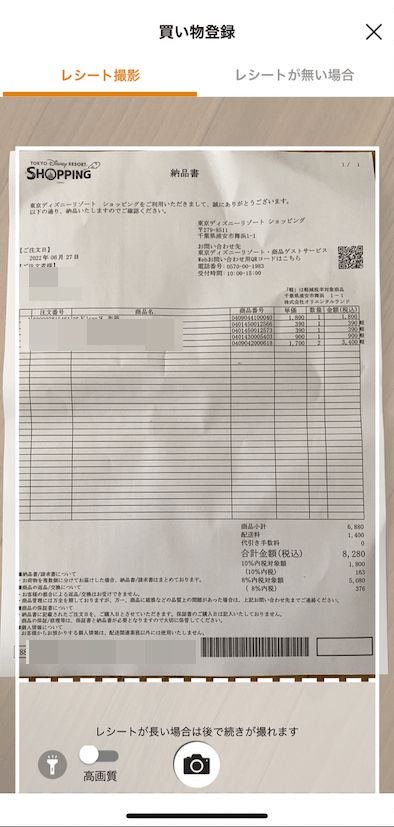
STEP3:商品のバーコードを読み込む
*「レシートがある場合のSTEP4」と同じようにします。
STEP4:ポイントまたはコインがもらえる
*「レシートがある場合のSTEP6」と同じようにします。
最後に動画を視聴したら完了です。
クエストのやり方
クエストとは対象商品を買うことで特別にポイントがもらえる機能です。
クエストには通常クエストと隠れクエストの2種類あるので、その特徴とやり方を解説しますね。
通常のクエスト
通常クエストとは対象商品が公開されているクエストです。
対象商品を買うことで1〜50ポイントもらえます。
やり方は以下にまとめました。
STEP1:ホーム画面より「クエスト」をタップ
対象商品を確認する。(今回はピュレグミで)
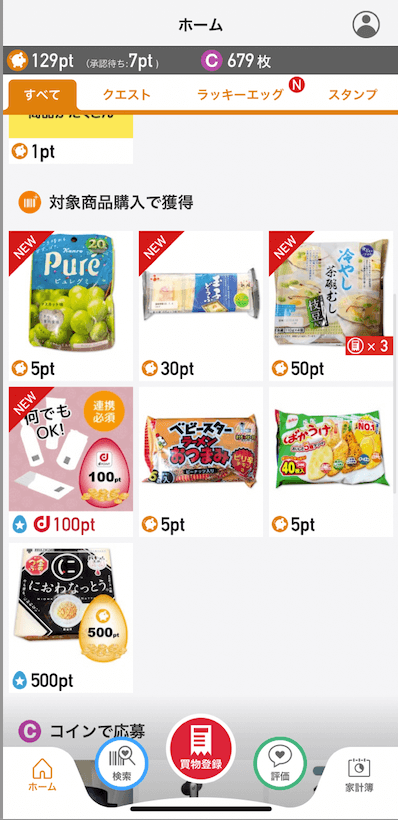
STEP2:対象商品を購入し「買物登録」する

STEP3:クエストの「進行中」をタップ
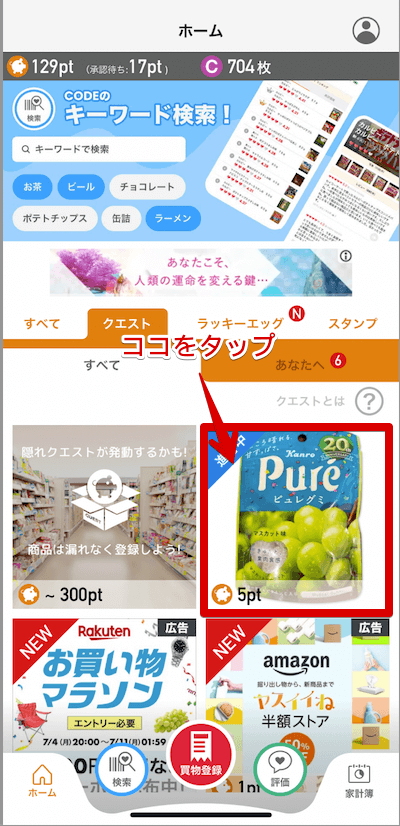
STEP4:アンケートに答えてポイントゲット
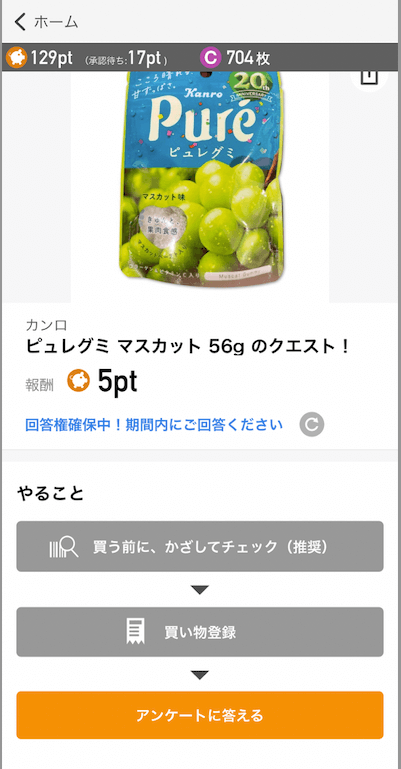
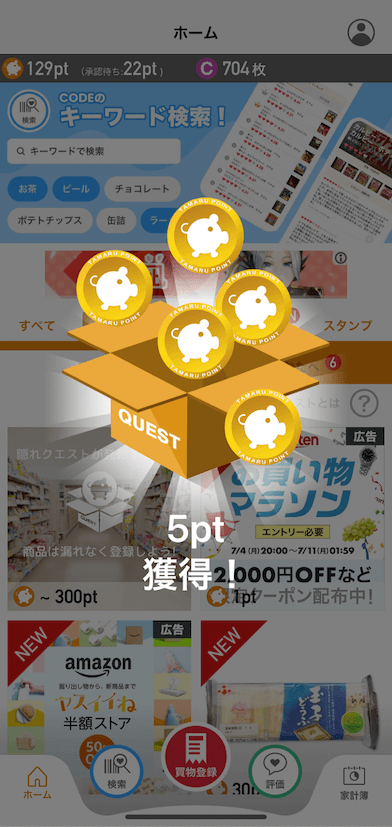
以上で、ポイントをもらえます。
Twitterで対象商品をお知らせしてるから、公式Twitterは要チェックだよ
隠れクエスト
隠れクエストは対象商品が未公開のクエストです。
買物登録した際に突然クエストが発生して1〜300ポイントがもらえます。
やり方は以下にまとめました。
STEP1:隠れクエストが発生する
買物登録した際に発生します。
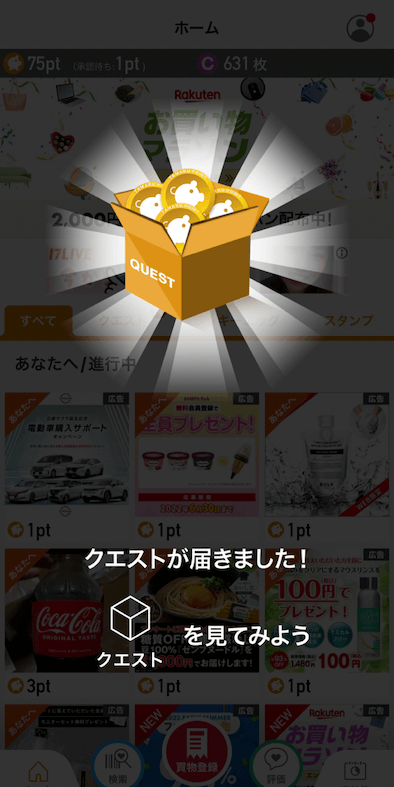
STEP2:ホーム画面より「クエスト」をタップ
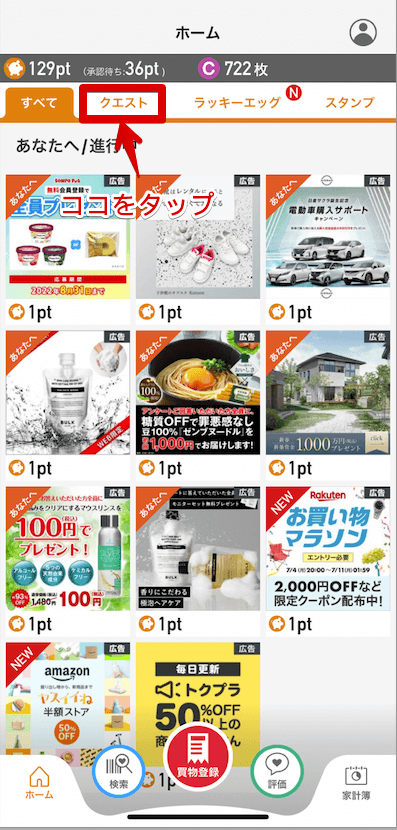
STEP3:クエスト画面で「あなたへ」をタップ
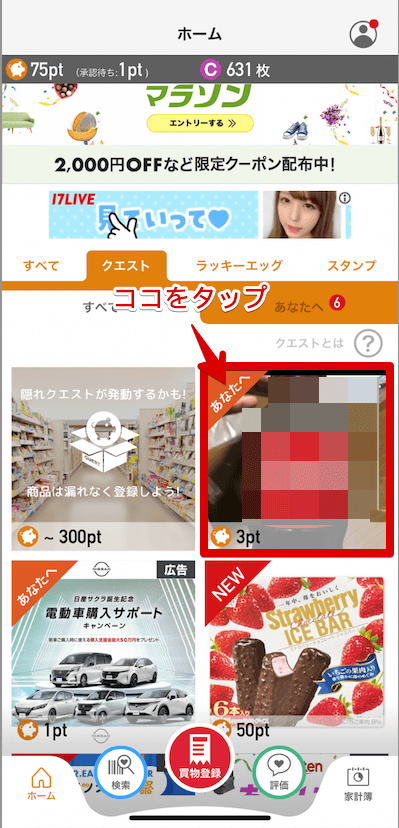
STEP4:アンケートに答える
買った商品について簡単なアンケートに答えます。
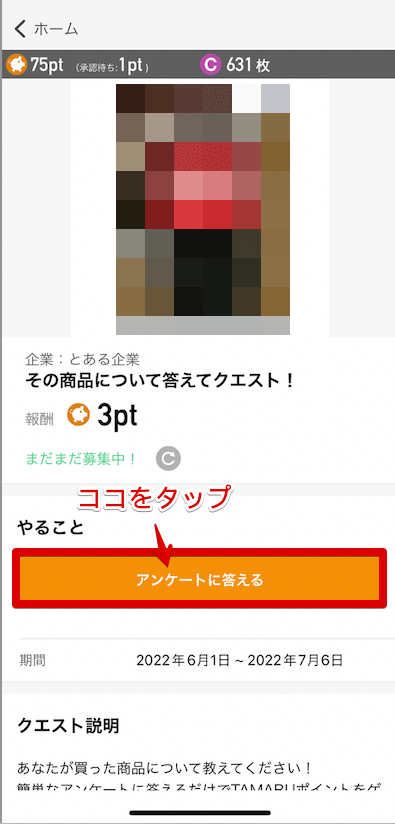
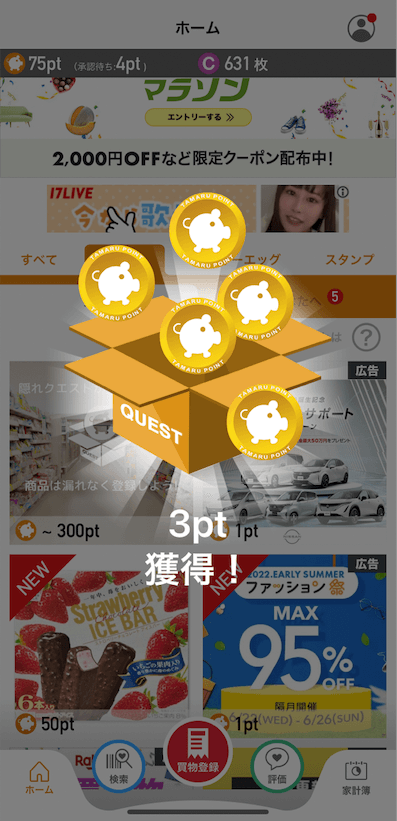
以上で、ポイントがもらえます。
隠れクエストは簡単にポイントがもらえるので、発生した際は必ずやりましょう。
ラッキーエッグのもらい方と使い方
ラッキーエッグとはポイントや商品がもらえる抽選券のようなものです。
抽選なので、ラッキーエッグを獲得したからといって確実に何かがもらえるわけではありません。
もらい方と使い方を解説します。
①買物登録でもらう方法
STEP1:「買物登録」をする
買物登録と同じように一連の作業をします。
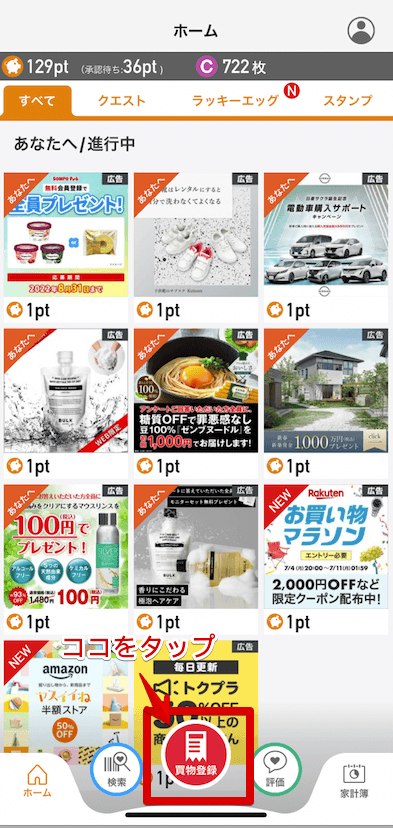
STEP2:ラッキーエッグを選択する
どちらかのラッキーエッグを選ぶと1つもらえます。
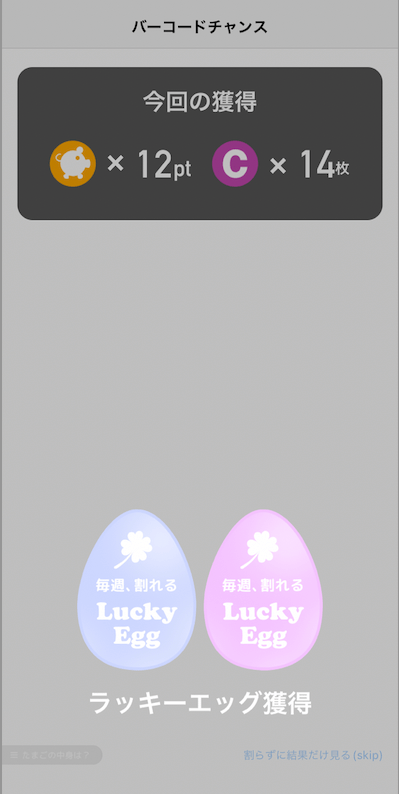
以上で、ラッキーエッグがもらえます。

買物登録でもらえるラッキーエッグは赤枠記載のように獲得上限があります。
②期間限定のクエストでもらう方法
コインでもらう方法
STEP1:ホーム画面より「ラッキーエッグ」をタップ
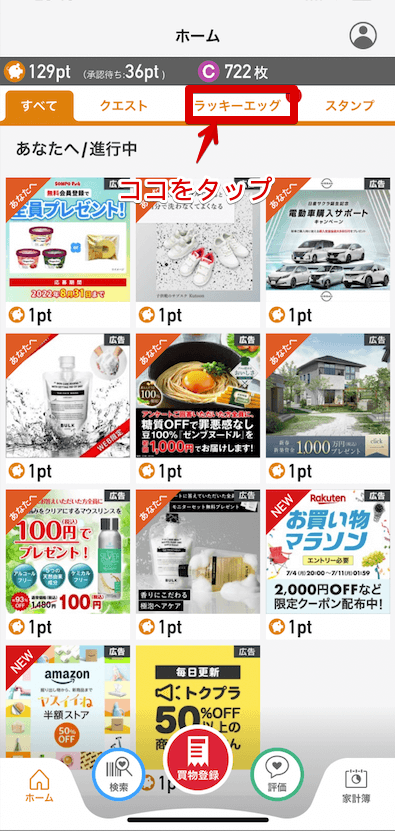
STEP2:ラッキーエッグの「獲得できる」をタップ
ページ下にあるコインで交換できるラッキーエッグを選んで交換する。
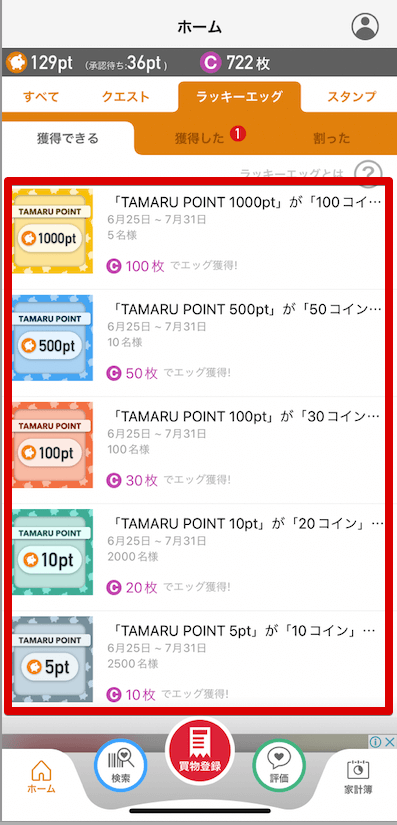
交換後、ラッキーエッグがもらえます。
STEP1:ホーム画面より「ラッキーエッグ」タップ
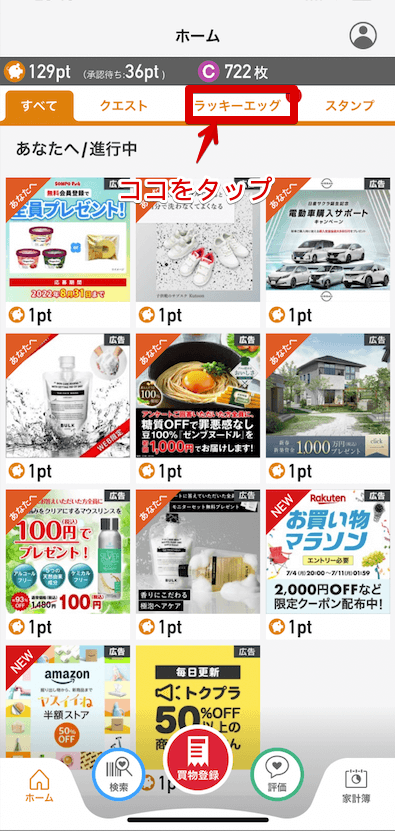
STEP2:ラッキーエッグより「獲得した」をタップ
「割る」と表示されたアイコンをタップします。
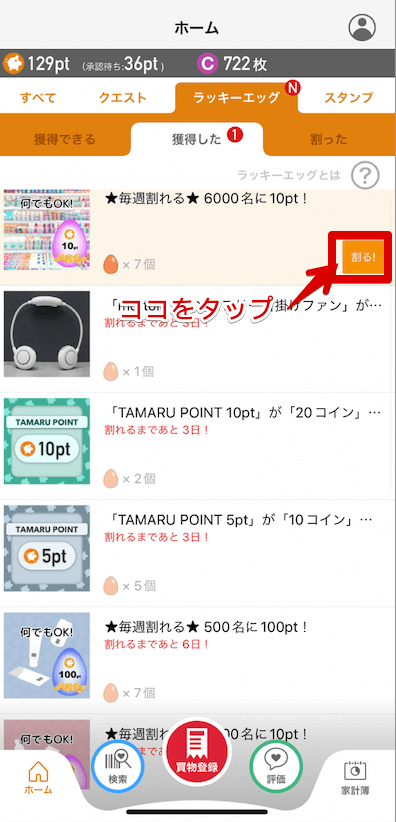
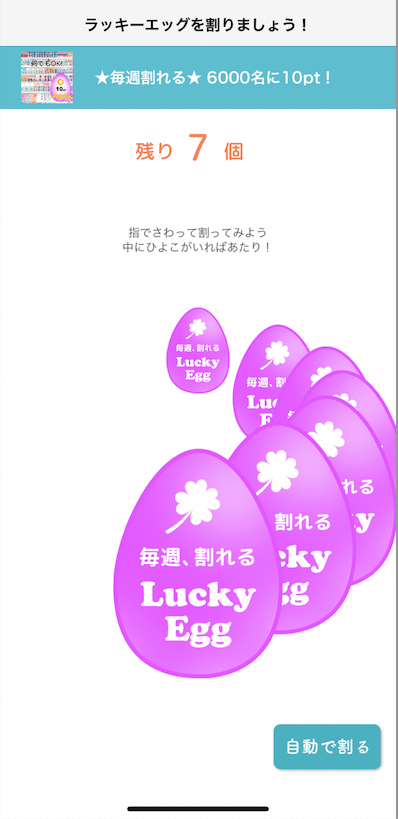
抽選結果が表示されます。

ラッキーエッグは交換してすぐ割ることができません。
割るには早くて1週間、長い場合は1ヶ月待つ必要があります。
ちなみに、私はラッキーエッグをまだ1回も当てたことないよ…
スタンプの集め方
スタンプとは対象商品を複数回購入すると、ポイントや商品がもらえる機能です。
スタンプのやり方は以下のようにします。
STEP1:ホーム画面より「スタンプ」をタップ
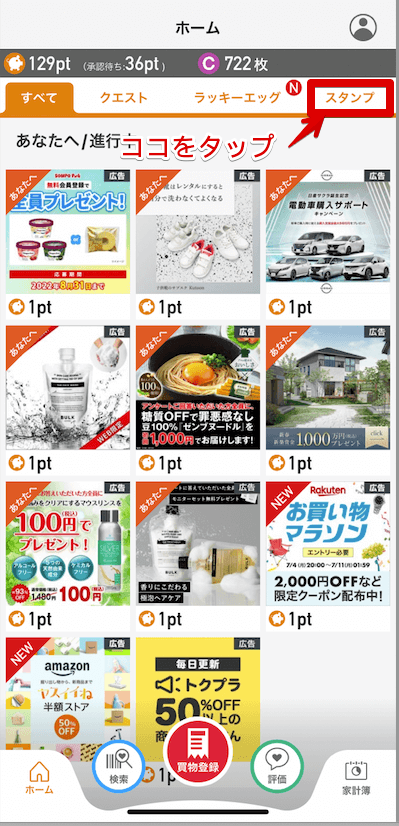
STEP2:対象商品を購入して「買物登録」をする
対象商品を購入するだけで自動的にスタンプは開始されます。
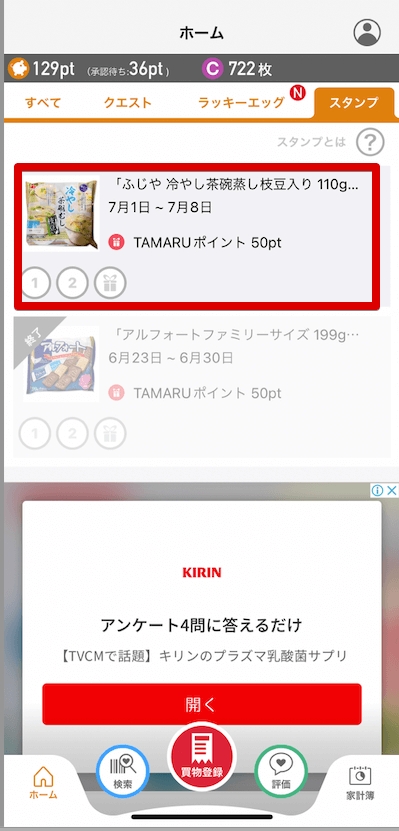
規定数買った後にポイントがもらえます。
スタンプを達成すれば、たくさんポイントがもらえるので積極的に参加しましょう。
スタンプはすぐ規定人数に達して終了するので、毎日アプリでチェックする必要があります。
デイリーガラポンの使い方
デイリーガラポンの特徴を以下にまとめました。
| 参加対象 | CODE利用者全員 |
| 上限回数 | 1日3回 |
| 景品 | ポイント、コイン、試供品、クーポン券 |
| 対応機種 | iOS:5.2.2.2以降、Android:9.10以降 |
30秒の動画を見ることで、ポイントやクーポン券がもらえる福引のようなものができます。
1等から7等まで用意されていますが、何が当たるのは明記されていません。
私の場合は5等のクーポン券と6等の1ポイントがよく当たっているよ。
デイリーガラポンの使い方は以下のようにします。
STEP1:ホーム画面より「デイリーガラポン」をタップ

STEP2:動画を視聴する
30秒ほどの動画を視聴します。
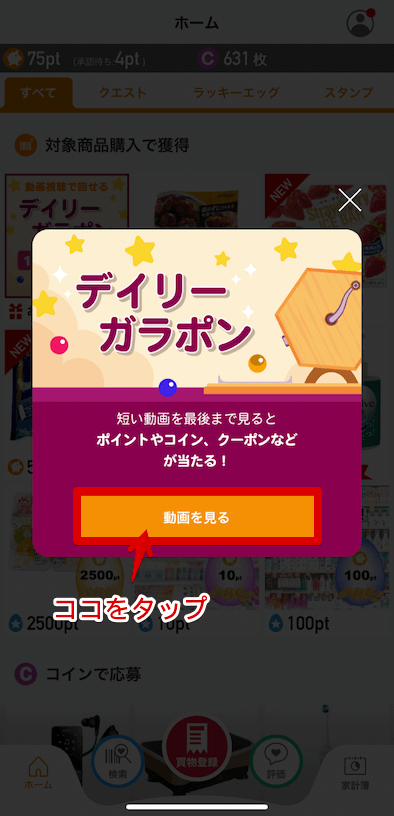
STEP3:ガラポンが始まる
視聴後、自動的に始まります。
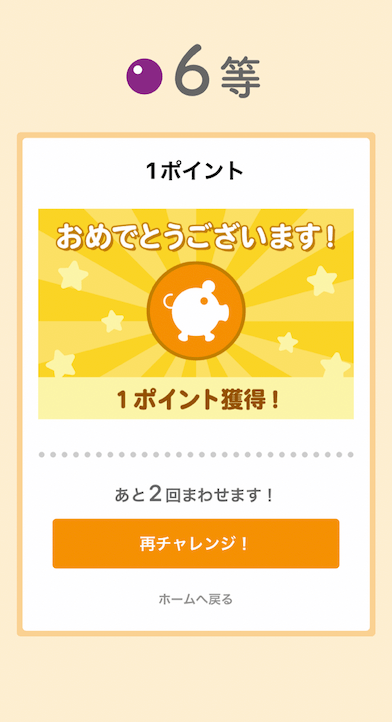
以上で完了です。
当たったクーポン券はマイページのメッセージより確認できます。
知らないと損する「あいことば」を紹介
CODEは知る人しかもらえない特別なラッキーエッグがあるのを知っていますか?
もし、知らないのであれば以下のようにしてラッキーエッグをもらいにいきましょう。
STEP1:「CODE あいことば」と検索する
「今月の隠れラッキーエッグ」というページをクリックします。
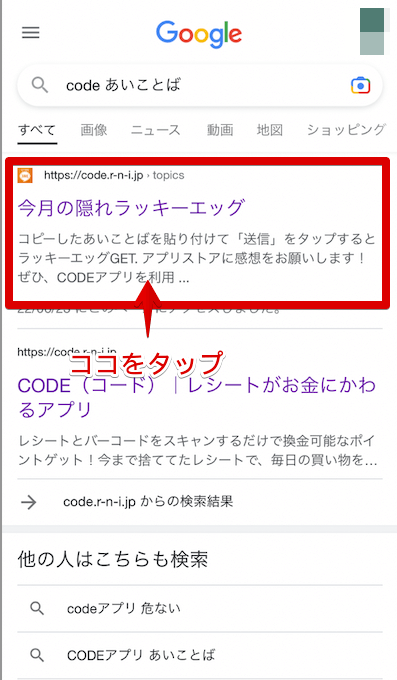
STEP2:ページに記載のキャンペーンコードを入手する
赤枠内にキャンペーンコードが記載されています。
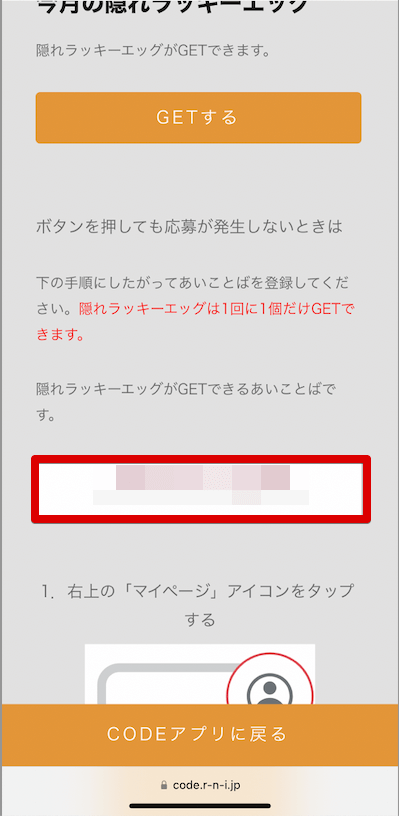
STEP3:CODEアプリよりキャンペーンコードを入力する
①ホーム画面よりマイページへ
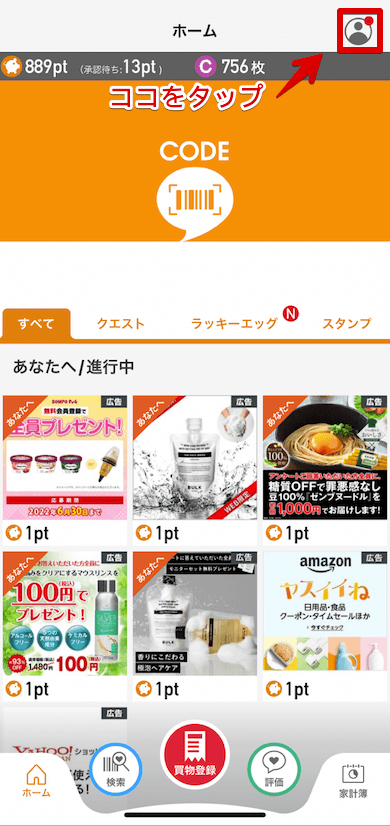
②マイページより「あいことば」をタップ
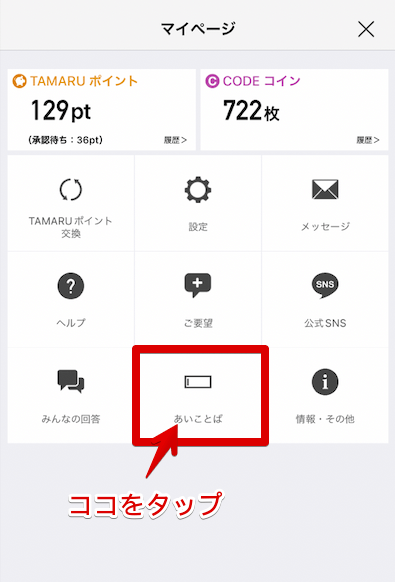
③キャンペーンコードを入力します
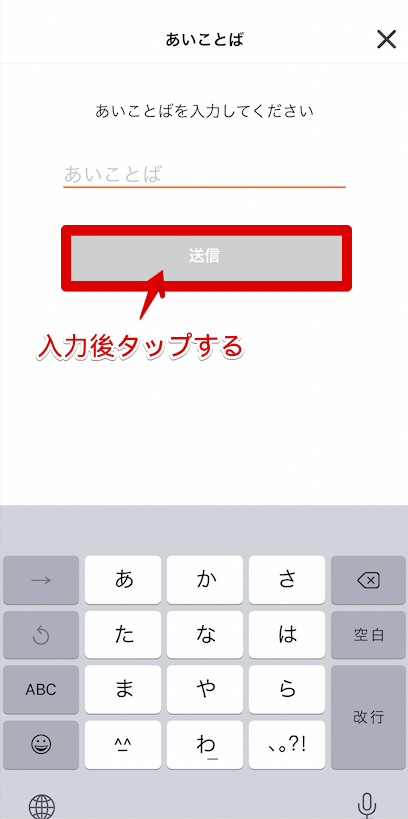

するとラッキーエッグをもらえるので、あとは期日が来たら割りましょう。
あいことばでもらえるラッキーエッグは当選すると39ポイントもらえます。
しかし、割るまでに37日必要ですので、気長に待ちましょう。
CODEでより稼ぐ攻略法を紹介

CODEで稼ぐには先ほど紹介した6つの方法をフル活用しましょう。
しかし、ラッキーエッグは抽選で確実性がないのでやるなら以下の4つをオススメします。
- 買物登録:買い物したら必ずやる
- クエスト:対象商品を積極的に買う
- デイリーガラポン:毎日上限の3回する
- スタンプ:対象商品を必ず買う
このようにした場合、月に買う商品の数にもよりますが500ポイントを1ヶ月で貯めれる可能性があります。
特にクエストとスタンプはポイントが高いので、積極的にやりましょう。
買物登録だけでも1ヶ月で100ポイント以上稼げるよ
CODEで稼ぐなら知っておくべき注意点

CODEにはポイントのルールがあるので、知らないと損する可能性があります。
CODEで稼ぐために知っておいてほしい注意点を3つまとめました。
- バーコードがない商品は買取不可
- 同じ商品は複数買わない
- 同じレシートは1回しか使えない
外食などバーコードがない商品は買取不可
CODEはレシートと商品のバーコードの2つがあって初めてポイントがもらえます。
なので、飲食店や八百屋などバーコードがない商品は買物登録してもポイントをもらうことができません。
食品だけでなく、服や家具などもバーコードがあればポイントがもらえますよ。
CODEで稼ぎたい方は必ずバーコードがある商品を買うようにしましょう。
同じ商品を複数買わない
CODEは同じ商品を複数買っても、ポイントとして認められるのは1個だけです。
稼ぎたい方はまとめて買わずに、複数回に分けて購入しましょう。
しかし例外として鮮魚や肉は同じ商品でも、グラム数が違うと別の商品として判定されるのでポイントがもらえますよ。
同じ商品でもポイントをもらえる例

同じレシートは1回しか使えない
買物登録で商品を登録し忘れた場合、再度同じレシートを使うことはできません。
そのため、買い物を登録する際は商品を登録し忘れないように注意しましょう。
同じレシートの送信は最悪アカウント停止になる危険性があります。
CODEアプリは1ヶ月でポイントはいくら貯まるのか?

2022年6月は、全部で243ポイント稼ぐことができたよ。
稼いだポイント数と買った商品数を以下の表にまとめました。
| 買物登録で稼いだポイント数 | 159ポイント |
| クエストで稼いだポイント数 | 61ポイント |
| デイリーガラポンで稼いだポイント数 | 23ポイント |
| 稼いだコインの枚数 | 192枚 |
| 買物登録した商品の数 | 215品 |
各割合は以下の通りです。
- コインにならずポイントになった割合:90品/215品(42%)
- 1ポイント以上になった割合:18品/90品(20%)
日頃の買い物で200ポイント稼げるのは、CODEくらいなのです。
動画の視聴はありますが、その分ポイントが多くもらえるのでレシートアプリの中では稼ぎやすい部類です。
【まとめ】CODEアプリで稼ぐ使い方を徹底解説!
今回はCODEアプリの使い方と稼ぐやり方をお伝えしました。
- CODEの基本的な使い方を解説。
- ポイントが1番稼げる「買物登録」のやり方を解説。
- その他でCODEポイントが稼げるやり方を全て解説。
- CODEでポイントをより稼ぐやり方と注意点を解説。
- 私自身が1ヶ月で何ポイント貯めたのかを公開。
利用しているレシートアプリの中では、ダントツに稼いでいるアプリだよ!
CODEはレシートアプリの中でも稼ぎやすいですが、月に平均して200ポイント稼げる程度です。
もっと稼ぎたいという方は、複数のレシートアプリを併用することで1枚のレシートで稼ぐ金額を増やすことができます。
私が使っているオススメのレシートアプリ10選をまとめた記事があるので、もっと稼ぎたいと思う方は是非ご覧ください。<作成中>
また、CODEアプリのことをもっと知りたい方は以下に複数の記事を用意してますので、是非ご覧ください。
CODEがどんなアプリか知りたい人はこちら<作成中>
- 概要、オススメする人、メリットデメリットなどを詳しく書いているよ。
CODEの危険性や安全に使う方法を知りたい人はこちら
- CODEを使う上で知ってほしい危険性や安全に使う方法を詳しく書いてるよ。
CODEで貯めたポイントの交換方法と使い方を知りたい人はこちら
- 各種ポイントの交換方法とお得な使い方を画像付きで詳しく書いているよ。
買い物してもらうレシートが、少しでもお金になるのは嬉しいですよね。
CODEを使ってレシートをお金に変えて、自分の欲しいものを買ってみてはいかがですか?
さぁ、あなたも副業をして自分の欲しいを叶えよう!
今回紹介したアプリ
最後まで読んでいただき、ありがとうございました。